Changer la mise en page de la planification
La barre d'outils Mise en page vous permet masquer certaines colonnes; de cacher ou de montrer des moments clés et / ou activités; de sélectionner le niveau de détail du diagramme de Gantt; de masquer ou d’afficher les liens entre les moments et les activités clés; et d’afficher ou de masquer le volet Détails.

La barre d'outils Mise en page contient les panneaux et les boutons suivants:
- Panneau Colonnes: masquer ou afficher la colonne des Dates. La colonne Description restera toujours visible.
- Panneau Eléments: masquer ou afficher les moments clés et / ou les activités.
- Panneau Aperçu:
- Déterminez le niveau de détail du diagramme de Gantt : afficher en jours, en semaines, en mois ou en années
- Afficher ou masquer les liens entre les moments clés et / ou les activités
- Masquer ou afficher le volet Détails au fond de l'écran
- Masquer les cellules vides: cliquez sur ce bouton pour masquer les cellules vides en bas de chaque groupe d'éléments. Ceci rendra la vue de la planification plus compact. Vous pouvez toujours insérer ou ajouter des éléments à l'aide du ruban Eléments.
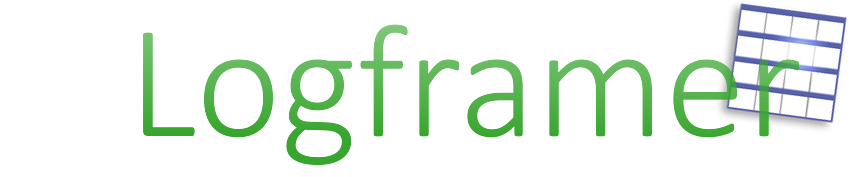



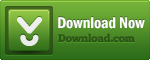
Add new comment